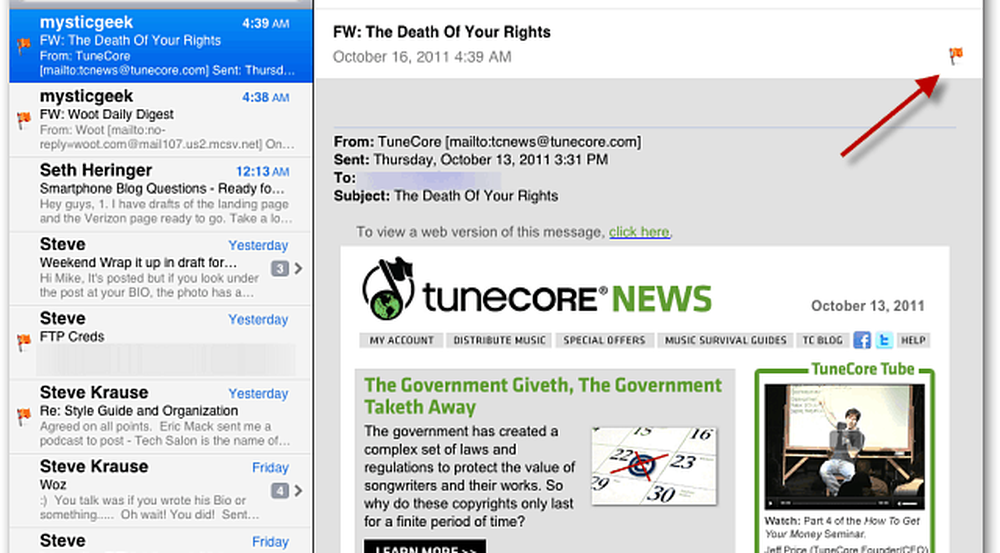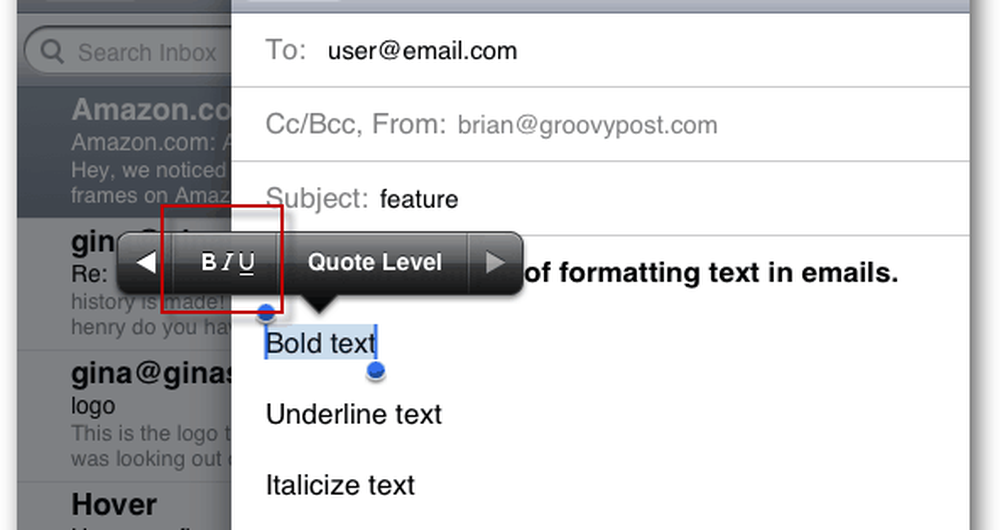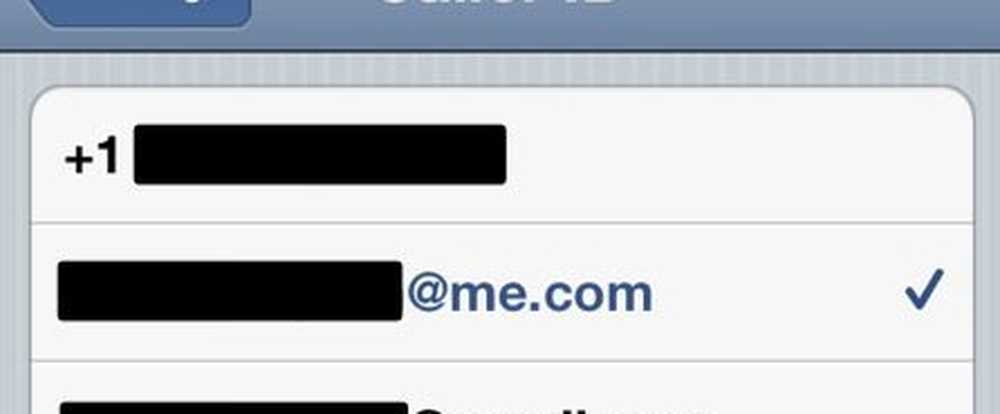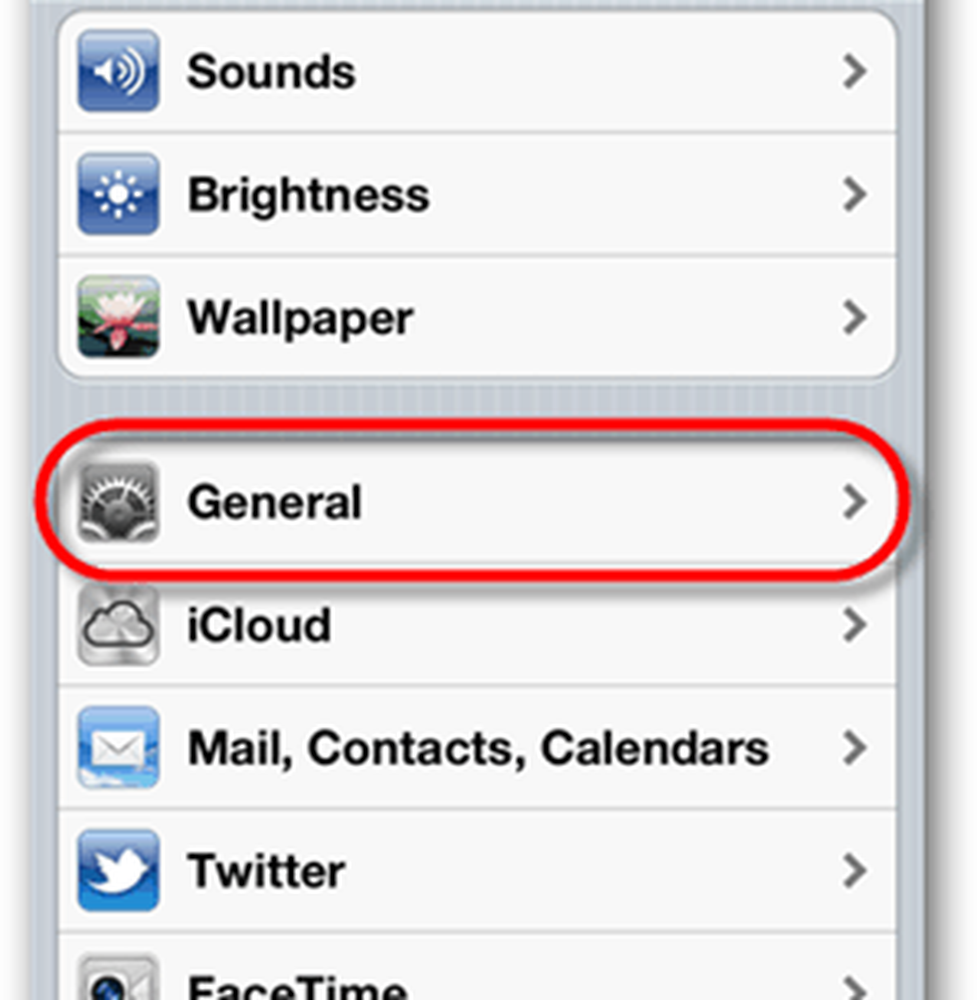Apple iOS 5 So aktualisieren Sie Ihr iPhone, iPad oder iPod Touch in Windows
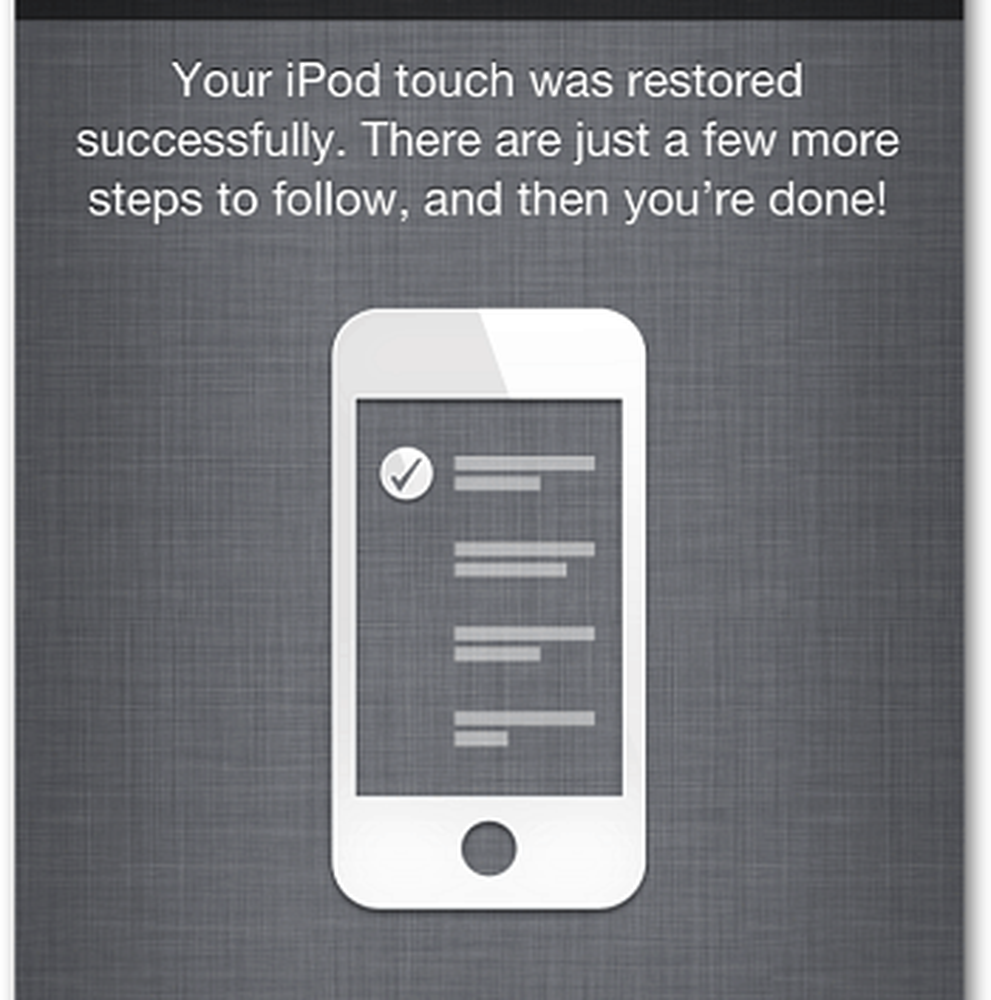
Editor-Update - Viele Benutzer haben nach dem Upgrade von iOS 5 erhebliche Batterieprobleme beklagt. Überprüfen Sie nach der Aktualisierung auf iOS 5 unsere ultimative Anleitung zum Speichern von iOS-Akkus.
Um zu starten, müssen Sie zunächst ein Upgrade auf iTunes 10.5 durchführen.

Der wichtigste Schritt des Prozesses ist das Sichern der Daten auf Ihrem Gerät. In diesem Beispiel verwende ich einen iPod touch (4. Generation), der an einen Windows 7-PC angeschlossen ist. Der Sicherungsvorgang ist jedoch für alle iOS-Geräte gleich.
Öffnen Sie iTunes und schließen Sie Ihr Gerät an den Computer an. Es wird im linken Bereich unter Geräte angezeigt. Klicken Sie mit der rechten Maustaste und wählen Sie Sichern.

An der Oberseite von iTunes wird angezeigt, wie Ihr Gerät gesichert wird. Wenn Sie sich Ihr Gerät ansehen, wird die Meldung Synchronisierung läuft angezeigt.

Um sicherzustellen, dass die Sicherung erfolgreich war, können Sie den Sicherungsverlauf anzeigen. Gehe zu Bearbeiten >> Einstellungen.

Klicken Sie im Fenster Geräteeinstellungen auf Geräte. Ihre aktuelle Sicherung wird aufgelistet. Klicken Sie auf Abbrechen, um das Fenster zu schließen.

Nachdem die Sicherung abgeschlossen und überprüft wurde, markieren Sie Ihr Gerät. Klicken Sie dann im Abschnitt Version rechts auf Nach Updates suchen.

Es wird eine Meldung angezeigt, dass eine neue Version von iOS verfügbar ist. Klicken Sie auf Download und Update.

Als nächstes wird eine Nachricht mit dem Hinweis, dass Ihre Daten gesichert und wiederhergestellt werden, ausgeführt. Klicken Sie auf Aktualisieren.

Stimmen Sie der Software-Lizenzvereinbarung zu.

Warten Sie nun, bis das Update abgeschlossen ist. Hier habe ich gleich nach der Veröffentlichung mit dem Upgrade begonnen, daher dauert es lange.

Während des Updates werden in iTunes eine Reihe von Nachrichten angezeigt.


Dann sehen Sie, dass Ihr Gerät auf die Werkseinstellungen zurückgesetzt wurde. OK klicken.

Ihr Gerät wird aus dem Backup wiederhergestellt.

Dann sehen Sie, dass Ihr Gerät erfolgreich wiederhergestellt wurde. OK klicken.

Nach Abschluss des Upgrades wird Ihr Gerät wieder in iTunes angezeigt. Jetzt können Sie es sicher auswerfen.

Erfolg! Jetzt können Sie die neuen Funktionen von iOS 5 erkunden.
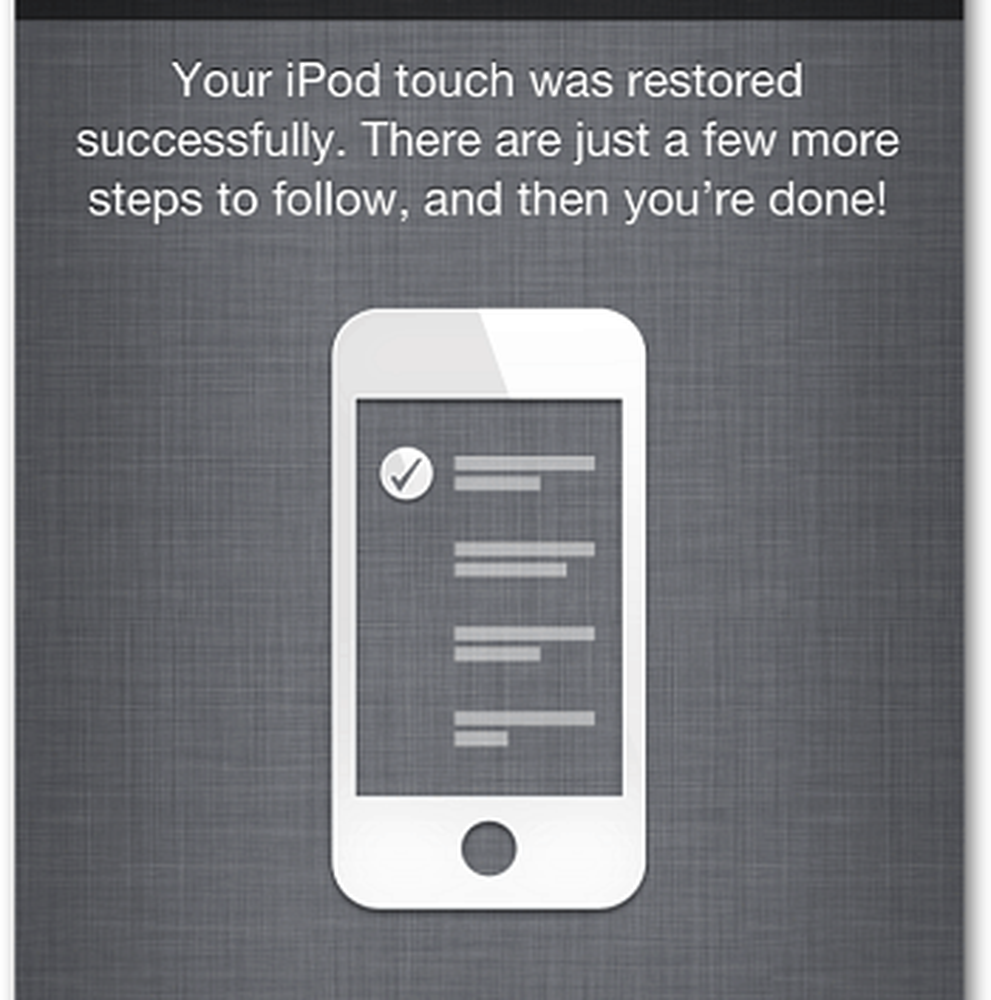
Denken Sie daran, dass viele Benutzer in den ersten Tagen der Veröffentlichung ein Upgrade durchführen. Wenn ein unbekannter Fehler aufgetreten ist (3200) - ist dies kein Problem auf Ihrer Seite, sondern das Ergebnis überforderter Apple-Server.
Editor-Update - Viele Benutzer haben nach dem Upgrade von iOS 5 erhebliche Batterieprobleme beklagt. Überprüfen Sie nach der Aktualisierung auf iOS 5 unsere ultimative Anleitung zum Speichern von iOS-Akkus.